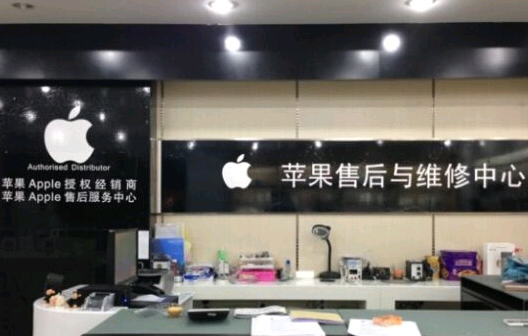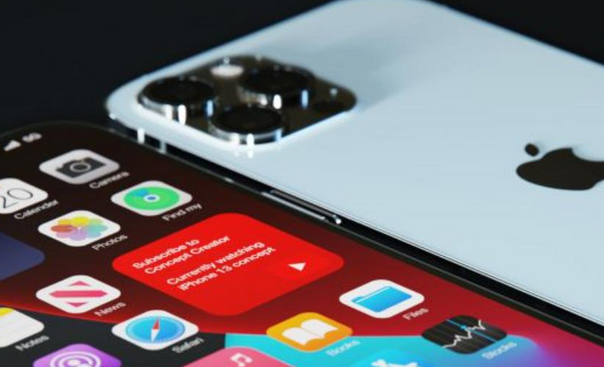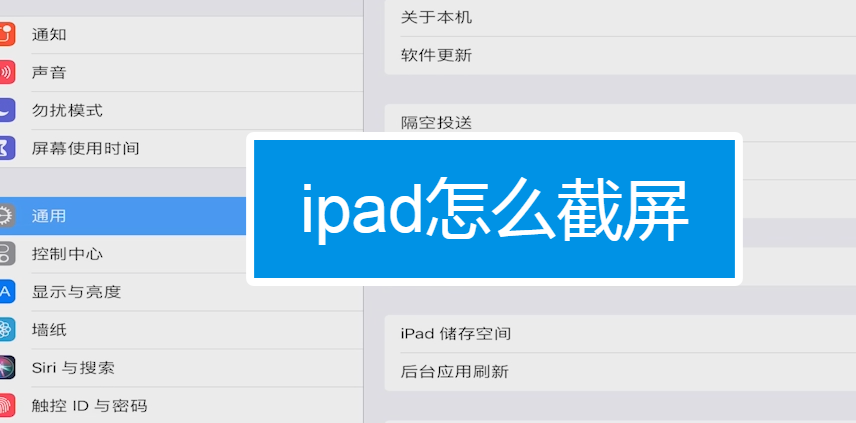如何使用Siri在Apple Watch上播报新闻
 2022-11-15 19:30:44
2022-11-15 19:30:44 如何使用Siri在Apple Watch上播报新闻,当你的苹果手机,iPad平板,Mac笔记本等苹果设备坏了之后是不是首先想到的就是去苹果官方维修店维修呢?但对于小部分动手能力强的朋友来说,就坏一个小零件就要找官方维修店大可不必,如何使用Siri在Apple Watch上播报新闻,况且苹果维修店的维修费太高了,还不如自己动手修呢!可是往往有这种想法的人最终还是会找到官方维修店,因为你很难买到苹果的正品零件.下面跟随果邦阁的小编来仔细的阅读一下下面的文章,希望对你有所帮助.
如何使用Siri在Apple Watch上播报新闻 如何使用Siri在Apple Watch上播报新闻要使用该功能,你首先需要确保你支持的一对AirPods或Beats无线耳机通过蓝牙连接到你的Apple Watch上。完成后,只需遵循以下步骤。
按Apple Watch上的数字表冠进入主屏幕。滚动并找到“设置”应用。点击它继续。在设置菜单中,向下滚动并单击“Siri”继续。
接下来,向下滚动到底部,你会发现Siri音量滑块正下方的“通知信息”选项。点击它。
现在,只需使用拨动开关在Apple Watch上启用该功能。
就是这么回事。现在你知道在Apple Watch上通过Siri使用公告信息有多简单了吧。
从现在开始,每当你收到一条短信,Siri都会为你大声朗读,甚至不用检查你的Apple








 苹果维修预约
苹果维修预约